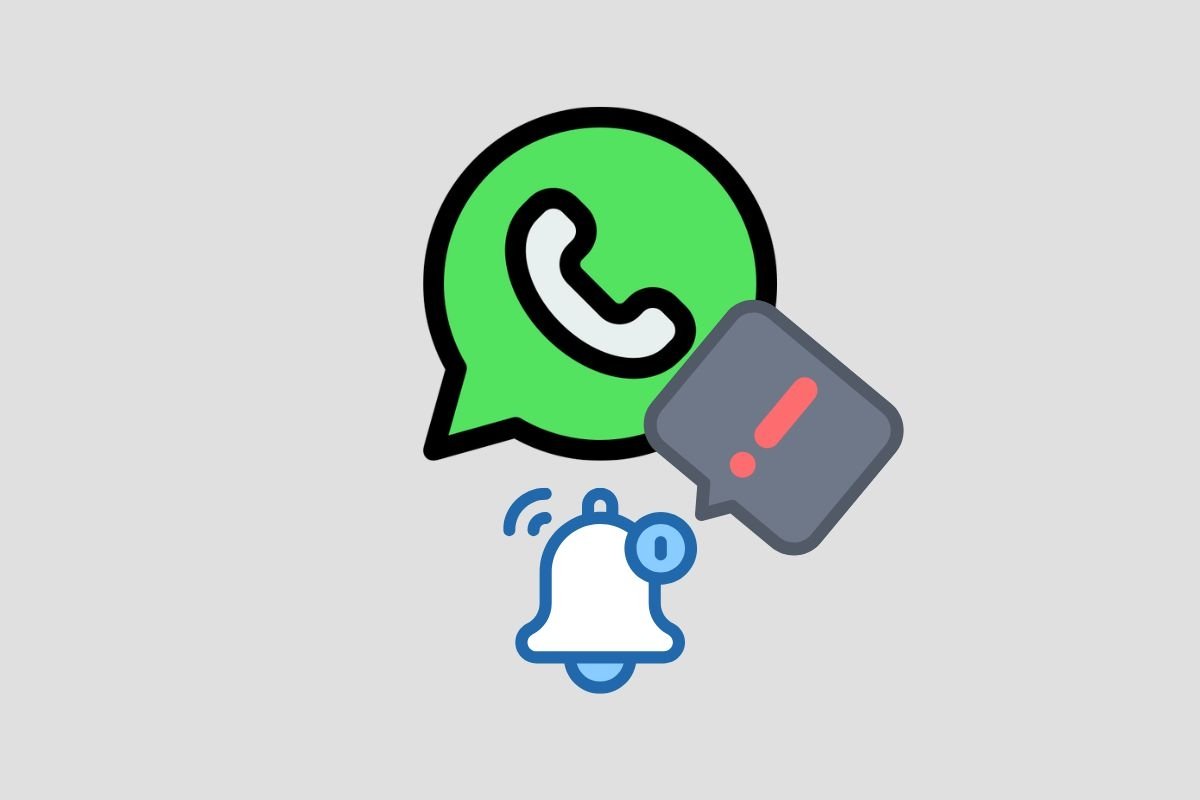En esta guía te vamos a explicar cuáles son todos los pasos que debes seguir para solucionar un problema bastante molesto. Te mostramos lo que debes hacer cuando tus mensajes de WhatsApp no llegan al móvil, ya sea porque las notificaciones están deshabilitadas o porque hay problema con la aplicación. ¡No te lo pierdas!
Qué hacer si no llegan los mensajes de WhatsApp
Hay muchos motivos por los cuales los mensajes de WhatsApp no están llegando a tu móvil. Es posible que se deba a un problema con la red, con la configuración del dispositivo o con la propia plataforma de la app. En los siguientes apartados, te explicamos los distintos procedimientos que debes seguir para solucionar o, como mínimo, diagnosticar correctamente este fallo. Empezaremos por las comprobaciones más simples y, a medida que avanza la guía, revisaremos las soluciones más avanzadas.
Comprueba tu conexión a Internet
Lo primero que debes hacer es comprobar que tienes conexión a Internet. Una forma rápida de hacerlo es enviando un mensaje desde WhatsApp para ver si la otra persona lo recibe. Si todo funciona como se espera, es probable que el fallo sea otro.
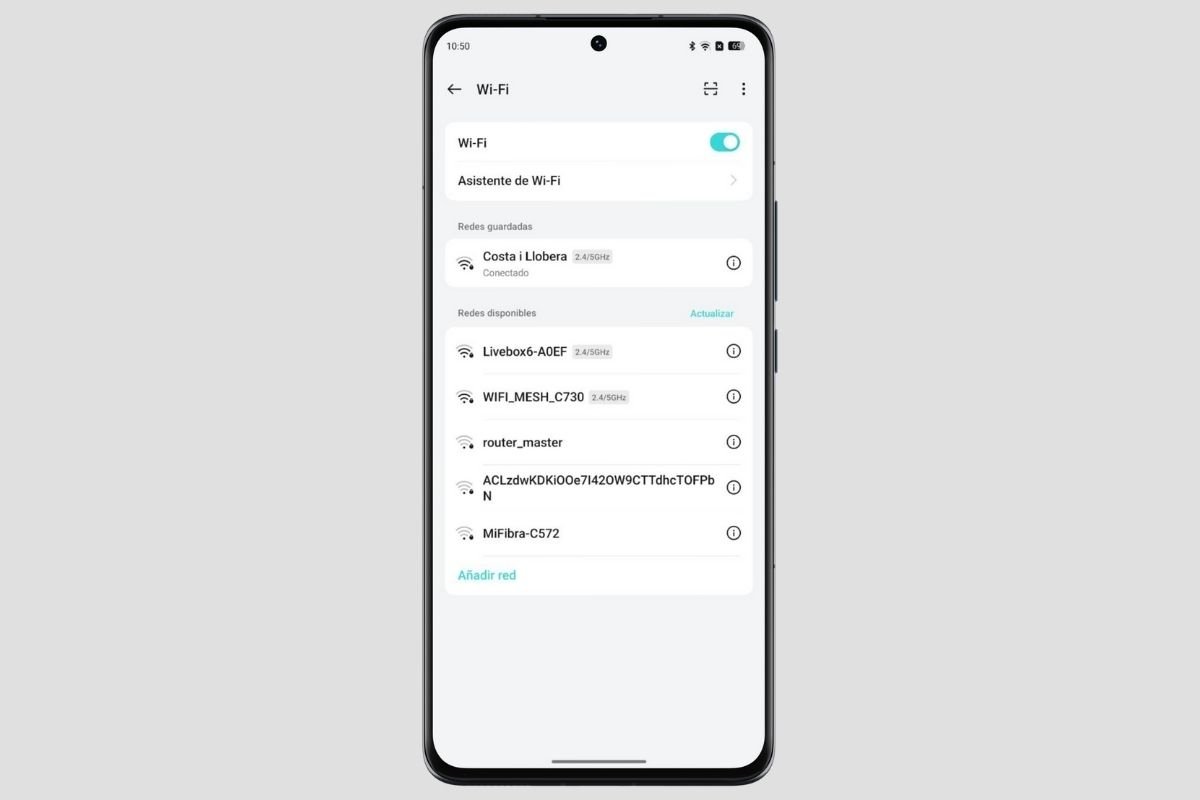 Comprueba la conexión a Internet para recuperar las notificaciones de WhatsApp
Comprueba la conexión a Internet para recuperar las notificaciones de WhatsApp
También te recomendamos que vayas a la sección de conectividad de los ajustes de tu móvil Android y compruebes que estás conectado a la red WiFi de forma correcta. Generalmente, tu móvil te lo indicará en este apartado. Otro punto que debes revisar es el de los datos móviles. Si tienes poca cobertura y tu operador está fallando, es normal que no lleguen los mensajes de WhatsApp.
Revisa el estado del modo avión
El modo avión es muy útil para desconectar de todo. Ahora bien, si lo mantienes encendido, los mensajes de WhatsApp no llegarán. Esto se debe, básicamente, a que el modo avión interrumpe todas las conexiones exteriores.
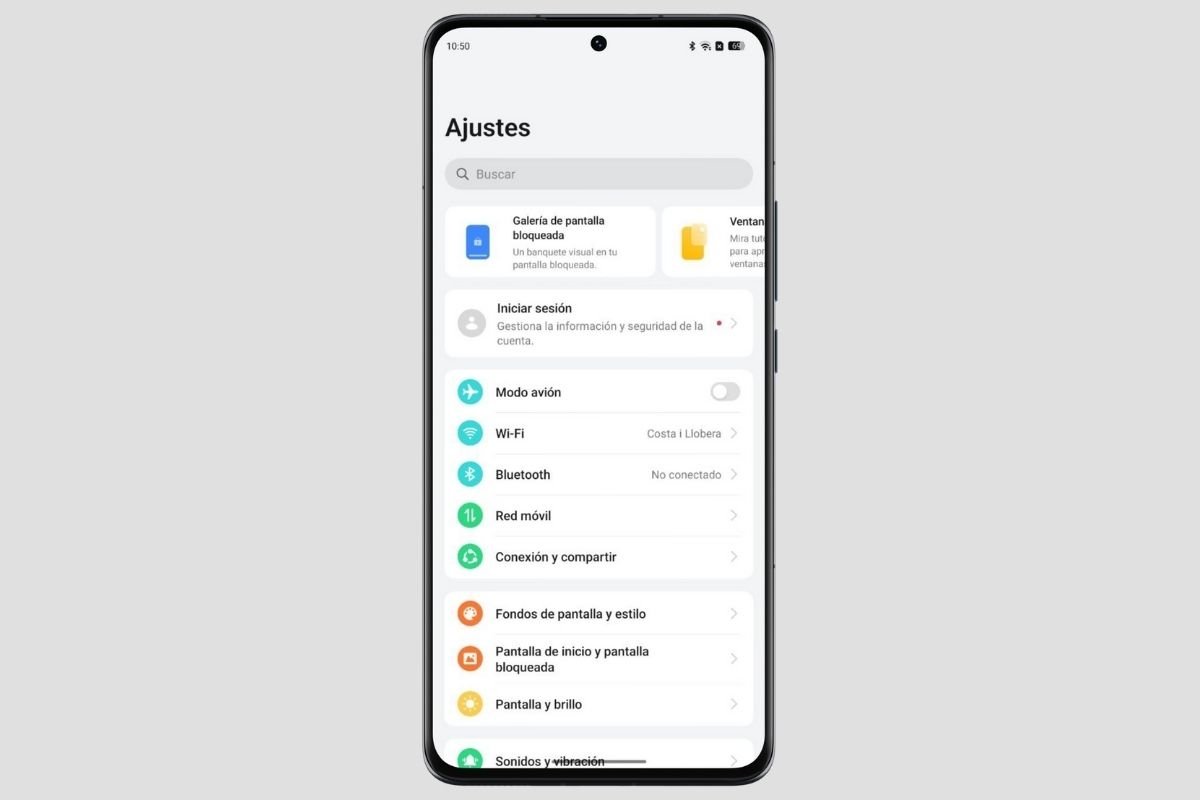 El modo avión debe estar desactivado para recibir mensajes
El modo avión debe estar desactivado para recibir mensajes
En los ajustes de Android suele haber un control rápido para apagarlo. También vas a poder recuperar los datos móviles y la conexión WiFi desactivando el modo avión desde el panel de ajustes rápidos de tu dispositivo.
Asegúrate de no tener encendido el modo No molestar
El modo No molestar es útil para evitar que las notificaciones de Android te interrumpan en ciertos momentos de tu día a día. Por ejemplo, es habitual programar este modo para que se active a la hora de dormir o durante las sesiones de trabajo.
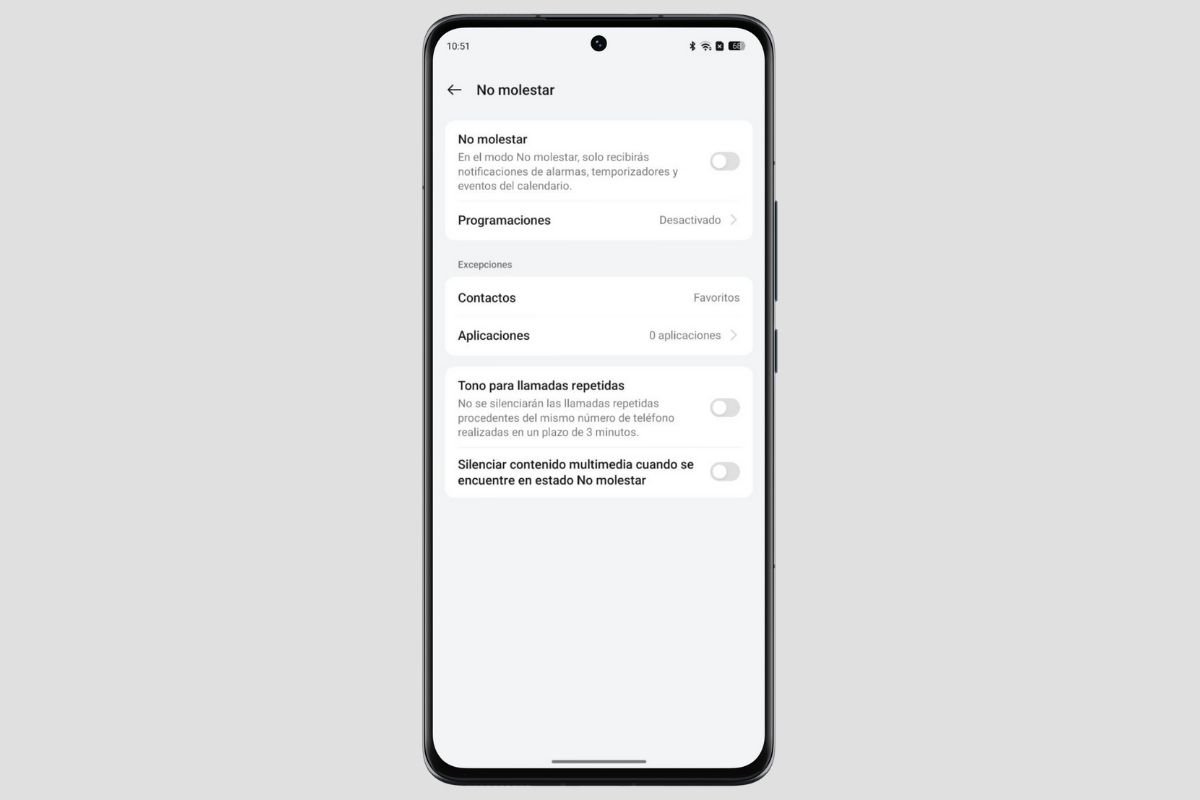 Si tienes el modo No molestar activo, es posible que tu móvil filtre las notificaciones
Si tienes el modo No molestar activo, es posible que tu móvil filtre las notificaciones
El problema es que una mala configuración podría estar activando el modo No molestar cuando no toca. O, quizá, solo te lo has dejado activado después de encenderlo manualmente. En ese caso, simplemente visita el panel de ajustes rápidos para desactivarlo. También es muy recomendable visitar la sección Notificaciones y sonidos de Android para configurarlo correctamente, tal y como se muestra en la imagen superior.
Verifica que no has activado el ahorro de batería
Algunos móviles cuentan con modos de ahorro de energía muy extremos. Estos, generalmente, consiguen alargar la duración de la batería eliminando procesos en segundo plano. No siempre pasa, pero ocasionalmente esto podría afectar a la recepción de notificaciones.
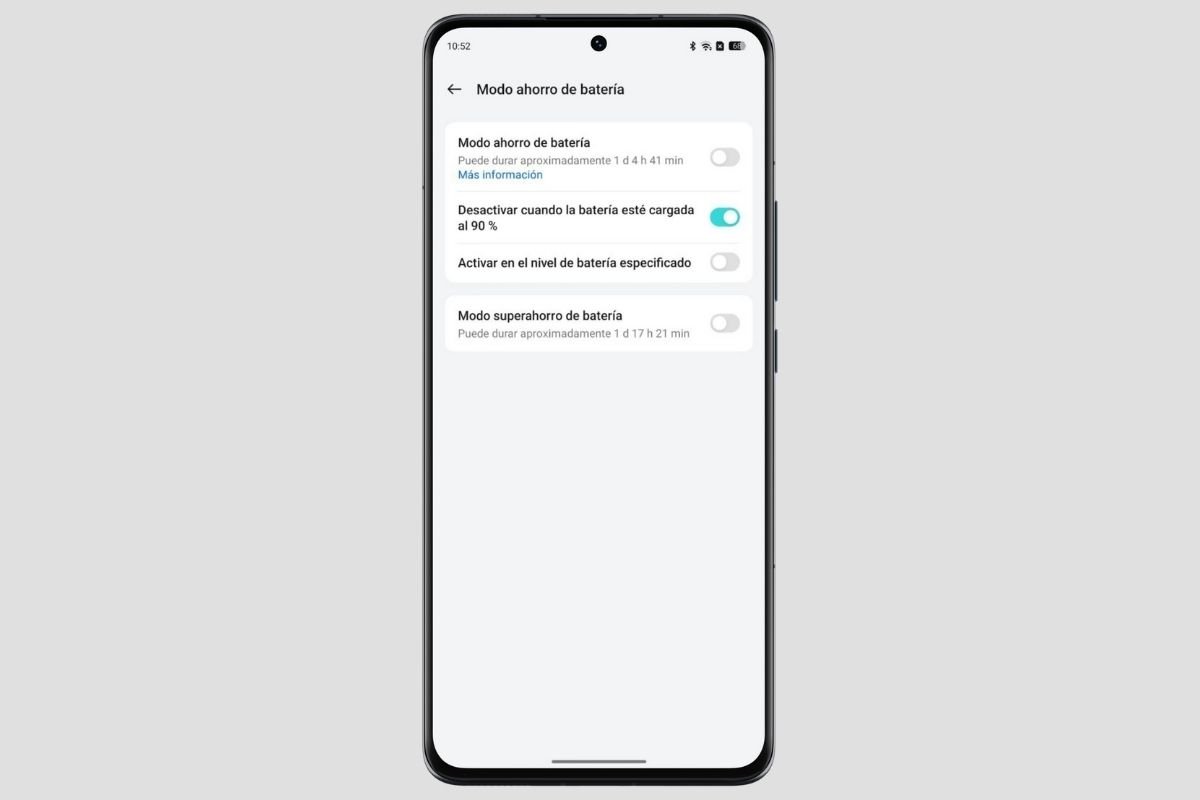 Un modo de ahorro de batería extremo impide a las apps actualizarse en segundo plano
Un modo de ahorro de batería extremo impide a las apps actualizarse en segundo plano
Nuestro consejo es que acudas a la sección Batería, en los ajustes del teléfono, y compruebes si hay algún modo de ahorro habilitado. Por otro lado, si tu móvil tiene poca batería, posiblemente se esté aplicando de forma automática algún sistema para aumentar la autonomía. La solución en este último caso es tan simple como cargar el dispositivo.
Comprueba que las notificaciones de WhatsApp están activadas
¿Sabías que es posible desactivar todas las notificaciones de WhatsApp y el resto de las aplicaciones? Se puede cambiar este ajuste en el apartado Información de la aplicación. Además, ten en cuenta que, si denegaste el permiso para recibir alertas durante la configuración de WhatsApp, las notificaciones no van a llegar de ninguna manera. Esto último probablemente lo hiciste sin querer.
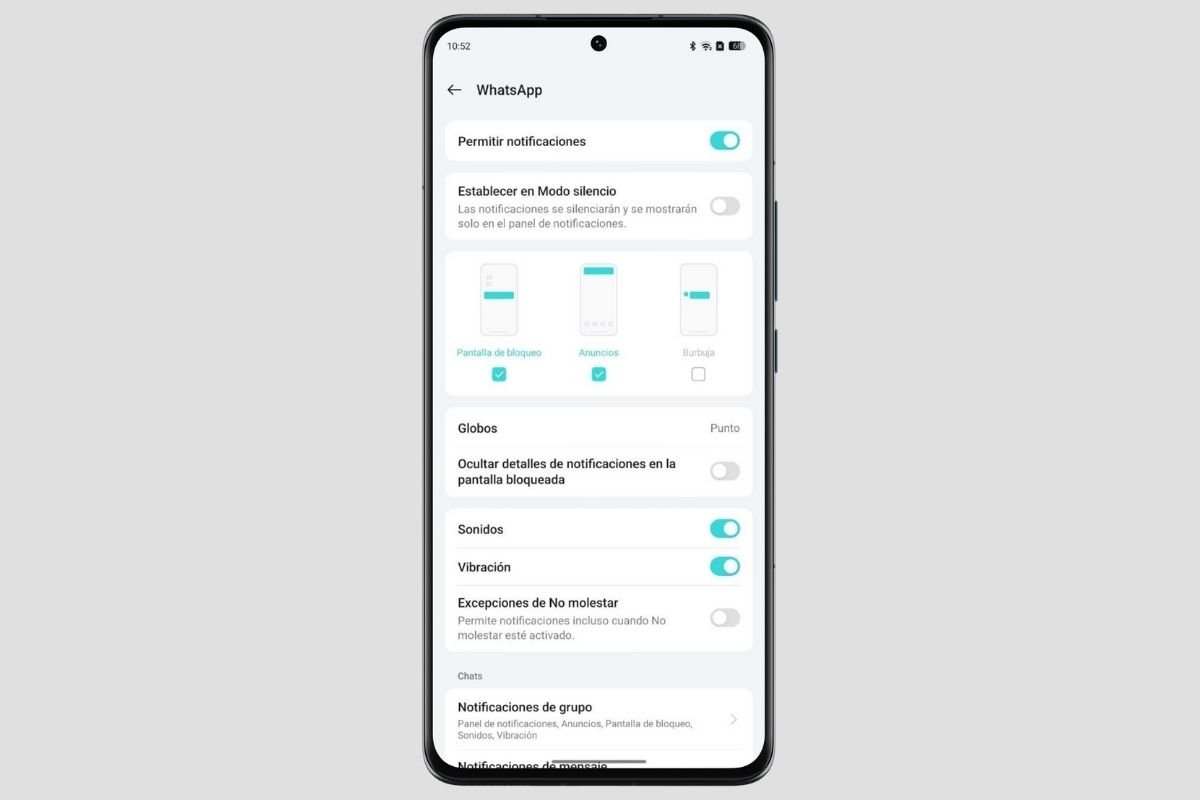 El panel de ajustes de notificaciones de Android para WhatsApp
El panel de ajustes de notificaciones de Android para WhatsApp
Para revisar la configuración, haz lo siguiente:
- Presiona sobre el icono de WhatsApp prolongadamente.
- Toca en Información de la aplicación.
- Entra en Notificaciones.
- Comprueba si las notificaciones están activadas.
En este apartado también deberás hacer otras comprobaciones. Por ejemplo, en casi todos los móviles es posible elegir qué tipo de notificaciones se van a recibir, si estas aparecerán incluso con el modo No molestar o si se emitirá un sonido y una vibración. Bajo nuestro punto de vista, dedicar unos minutos a este apartado de los ajustes de WhatsApp te ahorrará muchos quebraderos de cabeza relacionados con las notificaciones.
Verifica que el servicio de WhatsApp no está caído
WhatsApp es un servicio que casi nunca falla. Sus servidores se mantienen activados y disponibles día tras día, sin interrupciones. Ahora bien, en ocasiones también se ha dado el caso de que la plataforma ha dejado de estar disponible durante algunas horas.
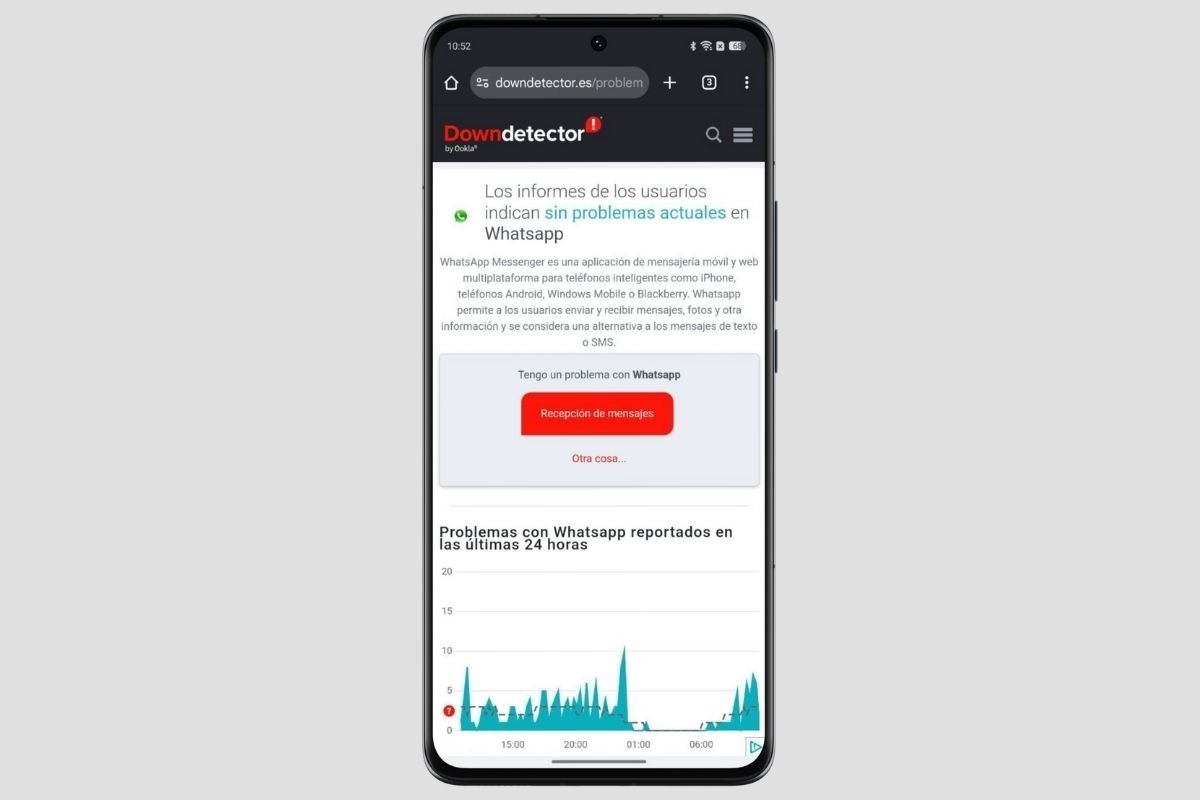 En Downdetector puedes ver el estado de WhatsApp y los reportes de otros usuarios
En Downdetector puedes ver el estado de WhatsApp y los reportes de otros usuarios
Hay dos maneras de saber si WhatsApp tiene problemas internos en su red de servidores:
- Intenta utilizar otras apps. Si otros servicios de tu móvil funcionan correctamente, es probable que el fallo sea de WhatsApp.
- Acude a Downdetector. Esta web registra los fallos reportados por los usuarios y determina si una plataforma está en línea o caída. Solo tienes que acudir a Downdetector y localizar WhatsApp en la lista de servicios.
Deshabilita las restricciones de ejecución en segundo plano
Algo muy habitual en algunas capas de personalización es aplicar restricciones a la actividad en segundo plano. Lo normal es que, aunque no se permita este tipo de actividad, las notificaciones sigan llegando.
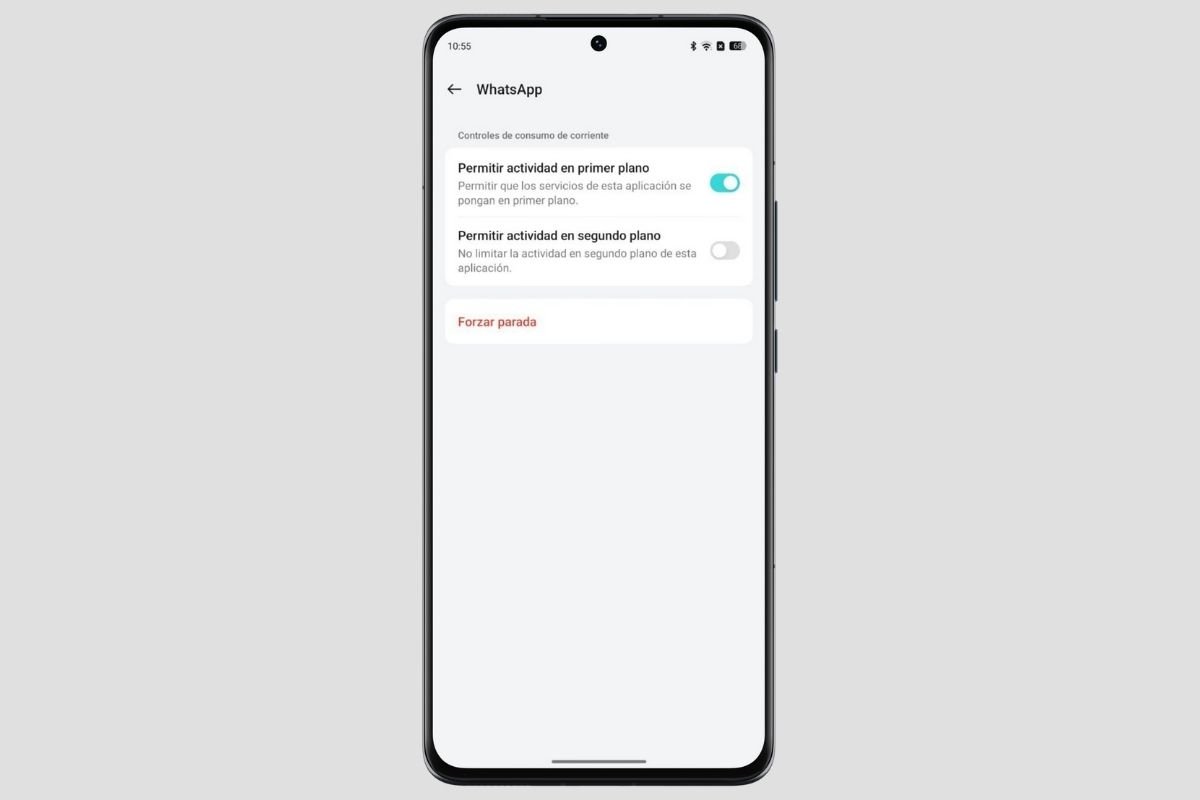 Ojo con las restricciones de algunas capas en Android
Ojo con las restricciones de algunas capas en Android
Ahora bien, dependiendo de las peculiaridades que haya introducido el fabricante en esta configuración, es posible que sea la razón por la cual no te llegan las notificaciones de WhatsApp. Modifica los ajustes desde el apartado Información de la aplicación o en la sección Batería del panel de configuración de Android.
Reinicia el teléfono
Reiniciar un sistema informático resuelve muchos errores. ¿Por qué? Este procedimiento tan simple tiene un efecto profundo en el sistema operativo. De entrada, elimina muchos archivos que se pueden haber corrompido y obliga a Android a cargar la mayoría de los componentes de nuevo.
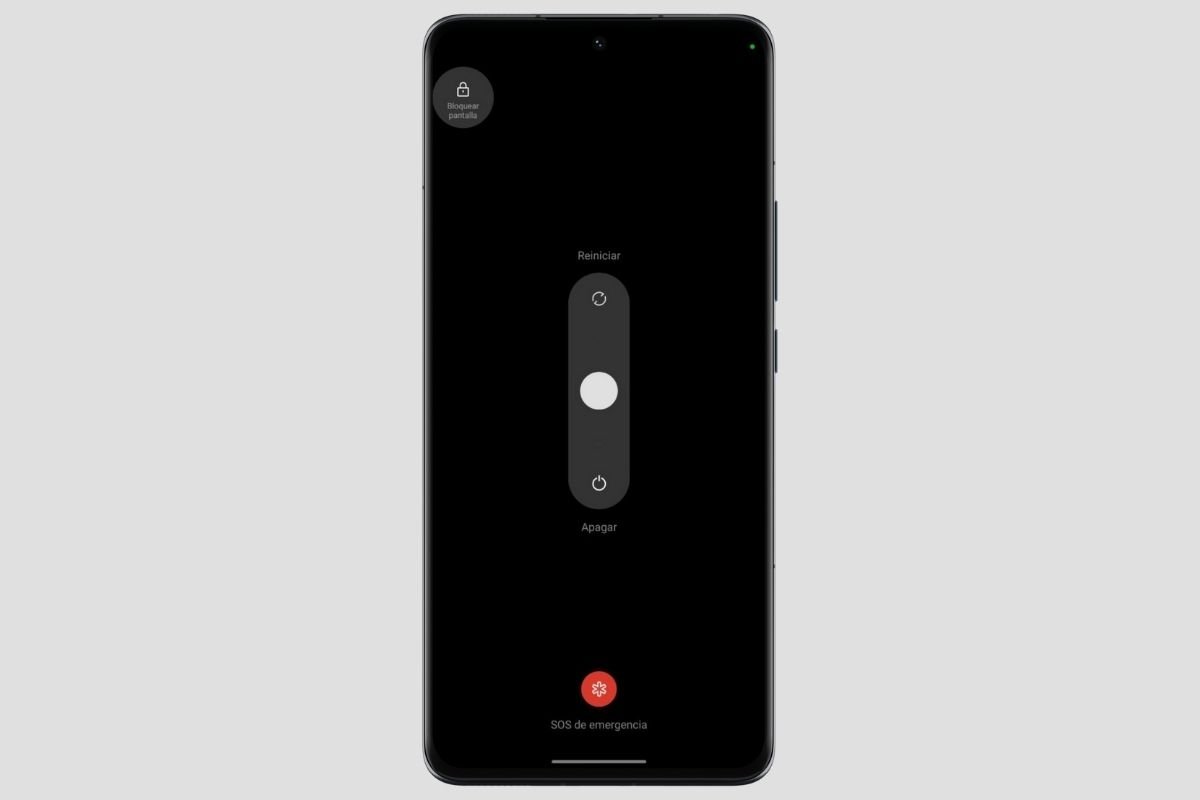 Reiniciar tu dispositivo puede ayudar a solventar este fallo
Reiniciar tu dispositivo puede ayudar a solventar este fallo
Para reiniciar tu móvil, usa la combinación de teclas establecida por el fabricante. Quizá con apretar el botón de apagado durante varios segundos sea suficiente. No obstante, en algunos móviles es necesario combinar el botón de apagado con el de bajar o subir el volumen. Cuando veas el menú de apagado, selecciona Reiniciar.
Borra la caché y los datos de WhatsApp
En la caché de WhatsApp se acumulan archivos que, con el tiempo, dejan de ser necesarios. Lo normal es que las aplicaciones hagan limpieza de manera automática, eliminando aquellos elementos que ya no les hacen falta.
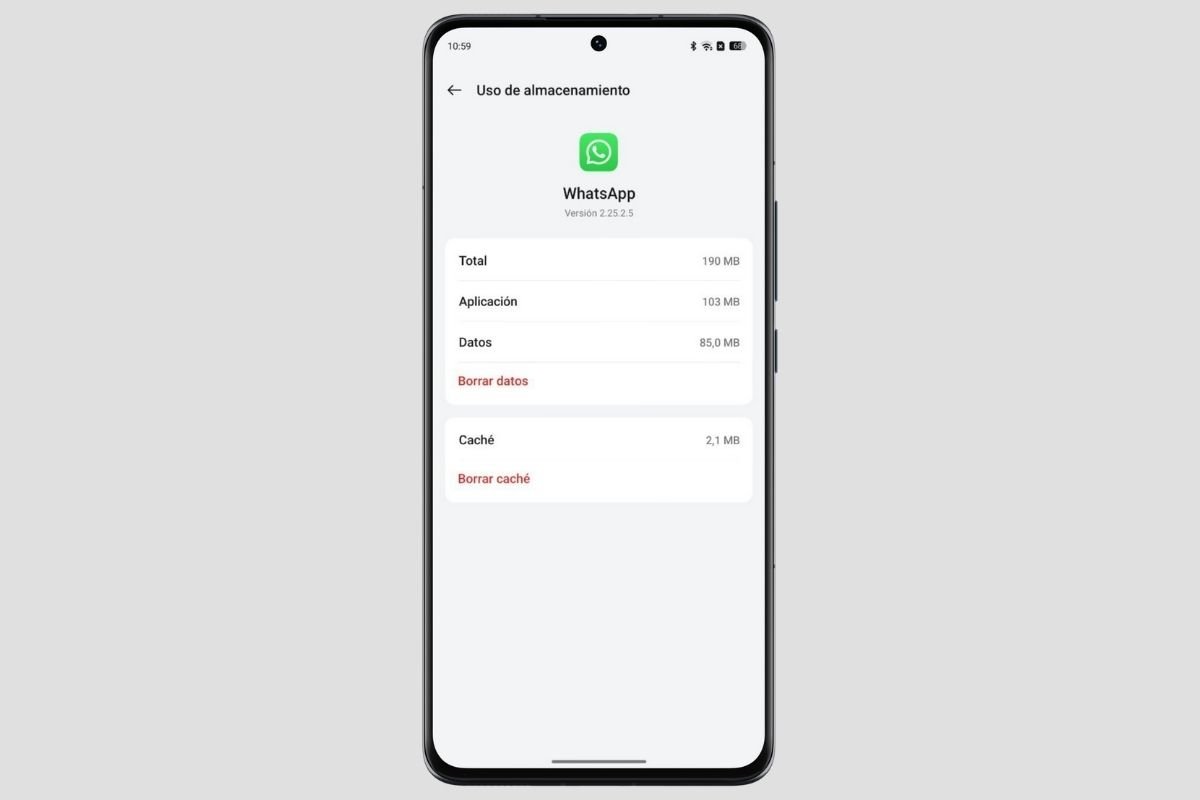 Borrar todos los datos de WhatsApp equivale a desinstalar la aplicación
Borrar todos los datos de WhatsApp equivale a desinstalar la aplicación
Si acudes al apartado de Información de la aplicación, opción que verás después de presionar prolongadamente sobre el icono de WhatsApp, y entras en Almacenamiento, verás estas dos opciones:
- Borrar caché. Limpia la app de archivos innecesarios que se almacenan para reducir las descargas reiteradas y aumentar la velocidad de la app. Al elegir esta opción, obligas a WhatsApp a reconstruir la caché con información actualizada.
- Borrar datos. Restablece la aplicación. La devuelve a su estado inicial y elimina toda la información del usuario. Puedo ayudarte a resolver problemas graves de funcionamiento, aunque te obliga a iniciar sesión de nuevo. Antes de continuar, haz una copia de seguridad de tus mensajes de WhatsApp.
Comprueba que WhatsApp está actualizado
Tener la última versión de WhatsApp es indispensable para disfrutar de la mejor experiencia de usuario. No te olvides de que los desarrolladores se valen de las actualizaciones para introducir parches de seguridad y resolver fallos molestos.
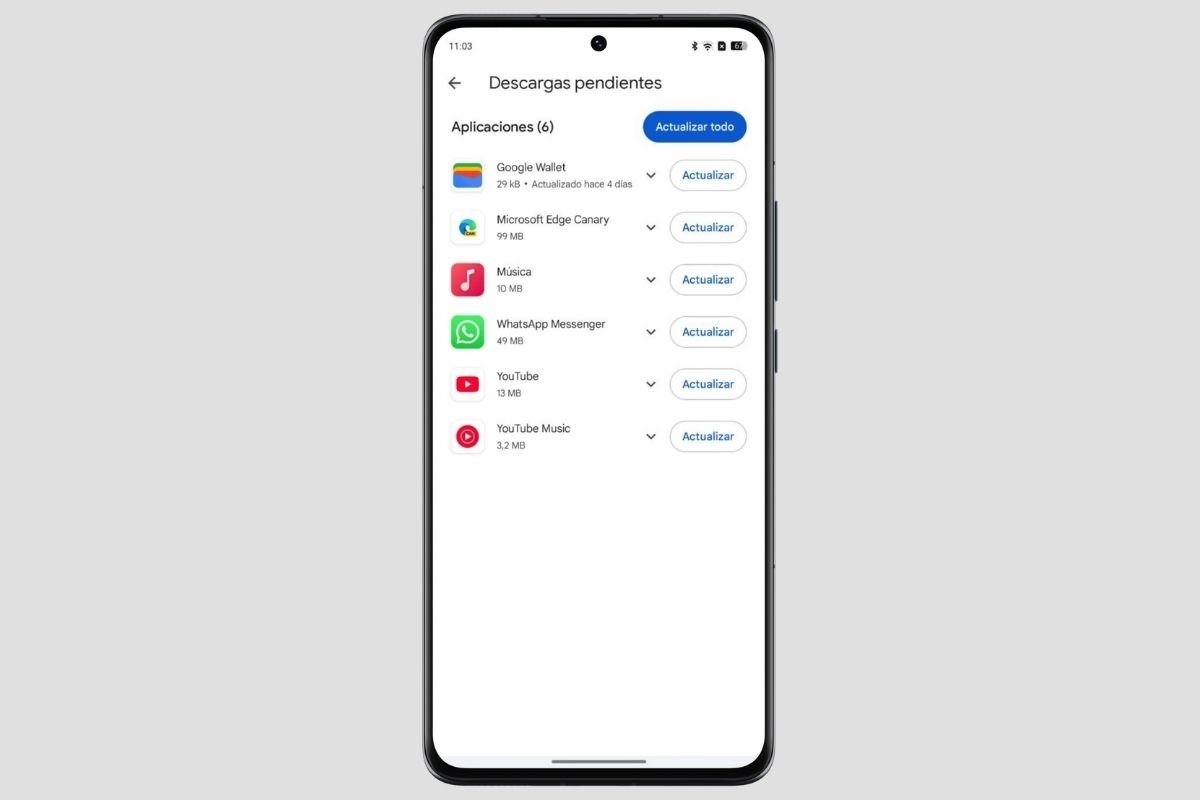 Descarga las últimas actualizaciones de WhatsApp para eliminar errores
Descarga las últimas actualizaciones de WhatsApp para eliminar errores
Hay dos formas de tener la última versión de WhatsApp:
- Play Store. Simplemente, abre el menú de la tienda de aplicaciones en Android, selecciona la opción Gestionar apps y dispositivo. Luego, entra en Actualizaciones disponibles y comprueba si hay una nueva versión de WhatsApp. Si la hay, presiona en Actualizar.
- Descarga el último APK de WhatsApp. Desde una fuente fiable, como Malavida, descarga el APK y actualiza la app. Encuentra la última versión de la app en la ficha de WhatsApp en Malavida.
Desinstala y reinstala WhatsApp
Finalmente, si nada de esto parece funcionar, te aconsejamos que elimines la aplicación por completo. Luego, instálala desde la tienda de aplicaciones o desde un repositorio de confianza, como Malavida.
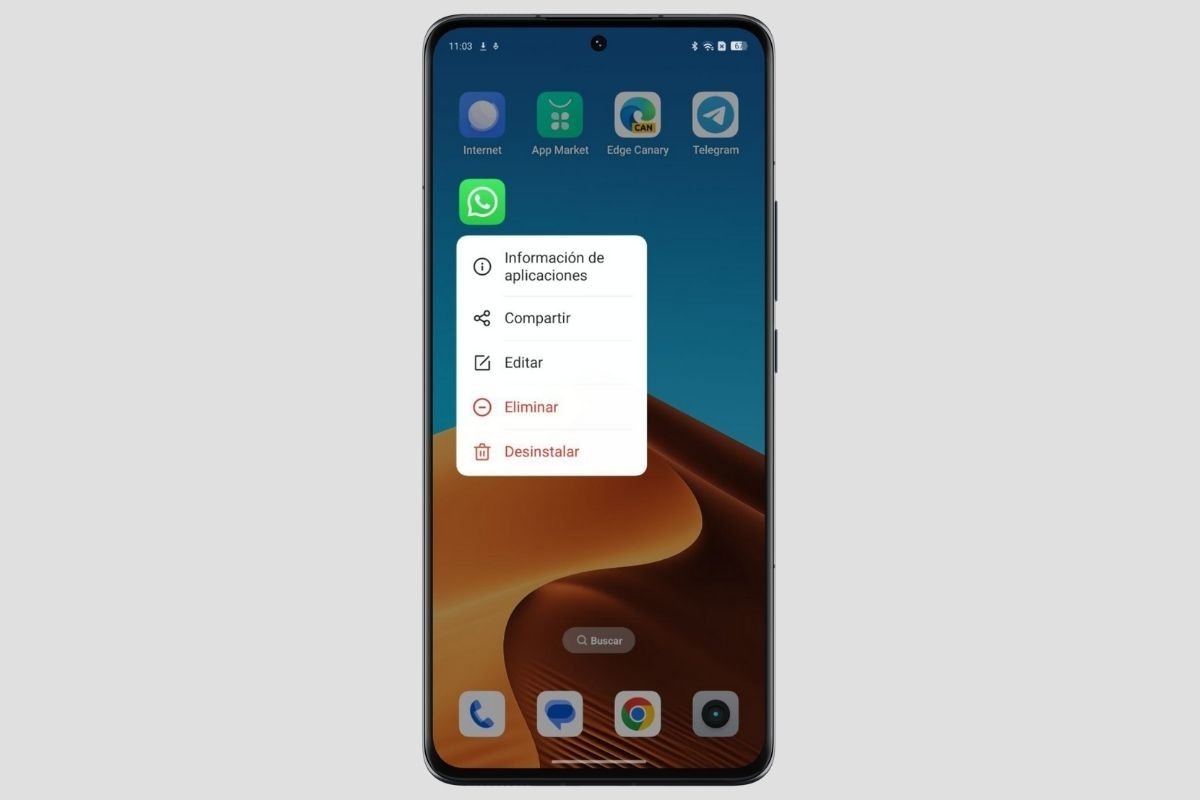 También desinstalar la aplicación e instalarla desde otra fuente
También desinstalar la aplicación e instalarla desde otra fuente
Esta es una forma simple de volver a empezar en WhatsApp. Asegúrate de que, cuando tu dispositivo te lo solicite, aceptas el permiso de notificaciones para esta aplicación.